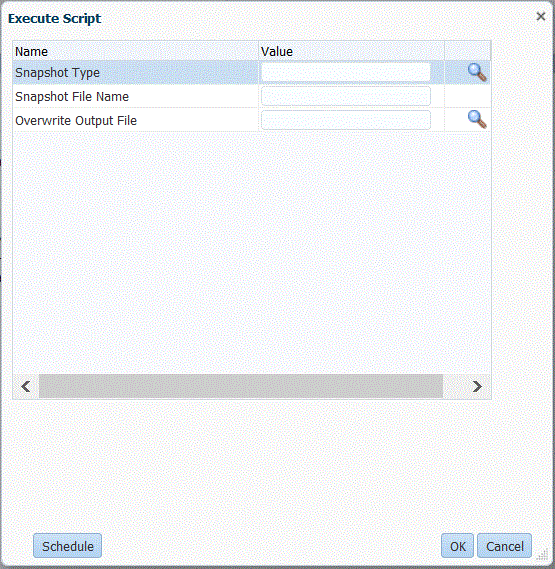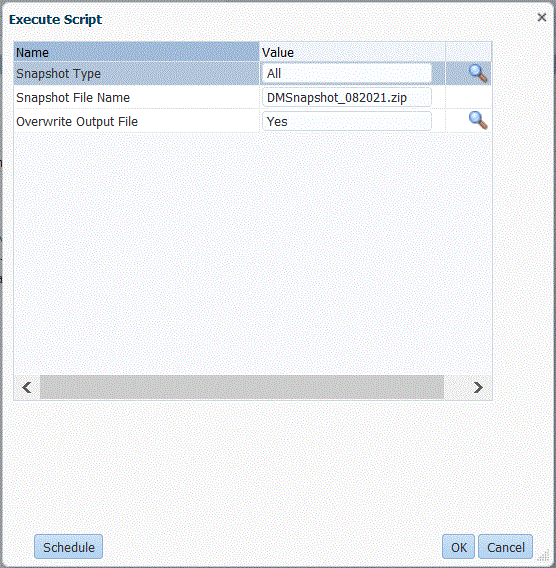Ejecución de un trabajo de exportación de instantáneas
El proceso de exportación de datos exporta todos los artefactos de las carpetas de configuración y datos, incluidas las columnas de ID a un archivo ZIP. Los artefactos se exportan por PDV y conservan el ID del artefacto de configuración cuando se exportan los datos y, a continuación, se importan en el entorno de destino.
Las opciones de exportación de instantáneas soportan los tipos de exportación Todo, Todo incremental, Incremental y Configuración.
Para ejecutar una exportación de instantáneas: